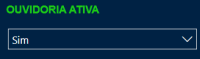Ouvidoria - Painéis e Dados Abertos: mudanças entre as edições
| Linha 146: | Linha 146: | ||
===Exibir como tabela=== | ===Exibir como tabela=== | ||
Outro recurso disponível é visualizar os dados em forma de tabela. Basta selecionar a respectiva opção também disponível ao passar o mouse na área superior do gráfico desejado. | Outro recurso disponível é visualizar os dados em forma de tabela. Basta selecionar a respectiva opção também disponível ao passar o mouse na área superior do gráfico desejado, e clicar em "Mostrar como uma tabela". | ||
[[Arquivo:Painel_grafo-e-tabela2.png|600px|centro|FalaBr]] | |||
[[Arquivo:Painel_grafo-e-tabela.png|600px|centro|FalaBr]] | [[Arquivo:Painel_grafo-e-tabela.png|600px|centro|FalaBr]] | ||
===Copiar como imagem=== | ===Copiar como imagem=== | ||
Edição das 10h55min de 27 de fevereiro de 2024
Painel Resolveu?
Criado pela Controladoria-Geral da União (CGU), o Painel Resolveu? é uma ferramenta que reúne informações agregadas sobre manifestações de ouvidoria (denúncias, sugestões, solicitações, reclamações, elogios e pedidos de simplificação) recebidos diariamente pela Administração Pública por intermédio da Plataforma Fala.BR (abrange as esferas Federal, Estadual e Municipal).
A aplicação permite pesquisar, examinar e comparar indicadores de forma rápida, dinâmica e interativa, visando dar transparência e fornecer dados agregados que auxiliem gestores e cidadãos no exercício do controle, por meio da participação social. Visa, também, prover as Ouvidorias que utilizam esta ferramenta com dados e indicadores sobre seu desempenho. Abaixo são apresentadas as telas de abertura (destacando um resumo das manifestações registradas) e de apresentação dos painéis (onde são apresentados os dados consolidados):
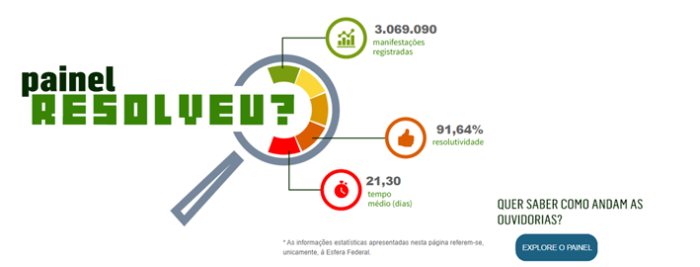

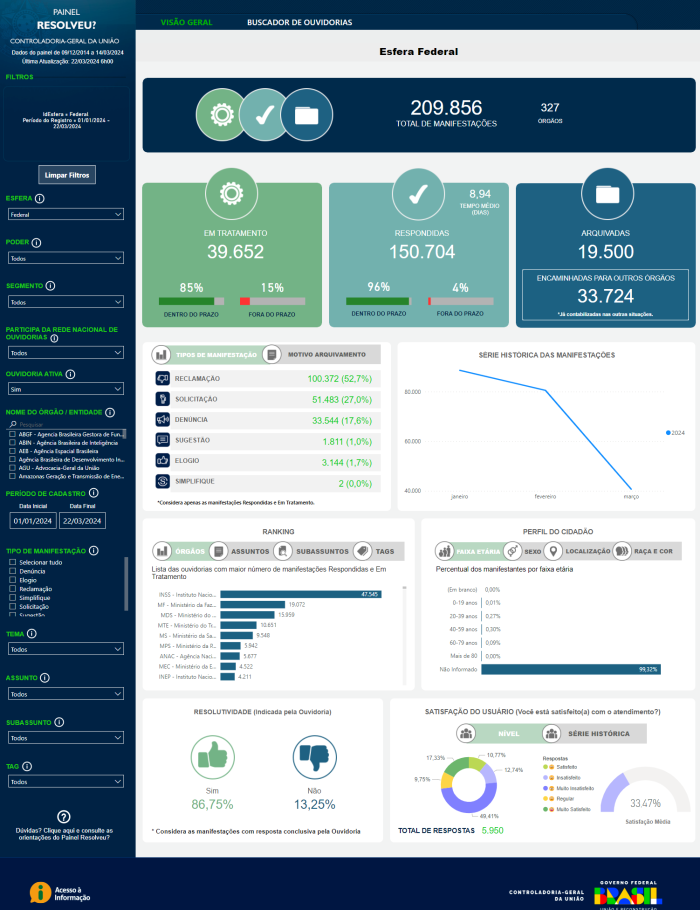
Obs.: A atualização das informações do Painel é feita diariamente, com os dados das manifestações cadastrados no dia anterior.
Abas do Painel
O Painel possui abas distintas para cada esfera de governo, sendo elas: Federal, Estadual, Municipal e Serviços Autônomos. Temos ainda uma aba onde pode-se buscar pelos dados específicos das Ouvidorias que utilizam a Plataforma Fala.BR.

Especificidades da Aba Federal
A aba Federal permite ao usuário consultar as informações, separadas de três formas. Na primeira opção "Visão Geral", é possível acessar as manifestações de Ouvidoria de forma mais geral. Na opção "Simplifique", temos a possibilidade de consultar especificamente as manifestações dessa tipologia. Já na opção "Compare", é possível comparar os dados de duas ouvidorias.

Filtros do Painel
À esquerda da tela temos disponíveis vários filtros. Eles possibilitam, por exemplo selecionar que um período, um órgão ou qual tipo de manifestação queremos que o Painel apresente. Os filtros podem ser combinados, sendo possível selecionar mais de um filtro. As informações serão atualizadas automaticamente sempre que um filtro for selecionado.
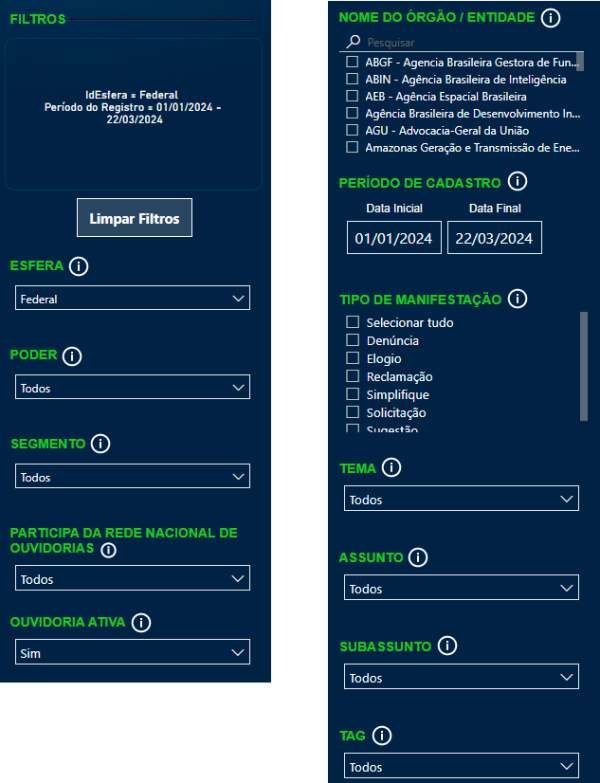
- NOME DO ÓRGÃO / ENTIDADE
- Filtra as manifestações do Painel por um ou mais órgãos.
- PERÍODO DO REGISTRO
- Filtra as manifestações do Painel por um intervalo de data de registro das manifestações.
- PERÍODO DO ENCAMINHAMENTO
- Filtra as manifestações do Painel que foram encaminhadas num determinado período.
- PERÍODO DA RESPOSTA À PESQUISA DE SATISFAÇÃO
- Filtra as manifestações do Painel que tiveram a pesquisa de satisfação respondidas num determinado período.
- TIPO DE MANIFESTAÇÃO
- Filtra as informações do Painel por um ou mais tipos de manifestação.
- TEMA
- Filtra as informações do Painel por um assunto (serão mostradas apenas as manifestações que tiveram o referido tema preenchido).
- ASSUNTO
- Filtra as informações do Painel por um assunto (serão mostradas apenas as manifestações que tiveram o referido assunto preenchido).
- SUBASSUNTO
- Filtra as informações do Painel por um assunto (serão mostradas apenas as manifestações que tiveram o referido subassunto preenchido).
- TAG
- Filtra as informações do Painel por um assunto (serão mostradas apenas as manifestações que tiveram a referida tag preenchida).
- OUVIDORIA ATIVA
- Por padrão, o painel apresenta dados das ouvidorias ativas, mas é possível exibir também dados das ouvidorias que foram inativadas, por exemplo por divisão do órgão em dois.
Atualização com um clique
Alguns elementos apresentados no Painel possibilitam a aplicação de um filtro específico. Ao clicar sobre o objeto o Painel será atualizado automaticamente. Para retornar a posição anterior, basta clicar novamente sobre o mesmo objeto. Na exemplo a seguir podemos ver um exemplo desse tipo de seleção. Neste caso, foram selecionadas todas as manifestações que tiveram resposta de pesquisa de satisfação igual a Muito Satisfeito.
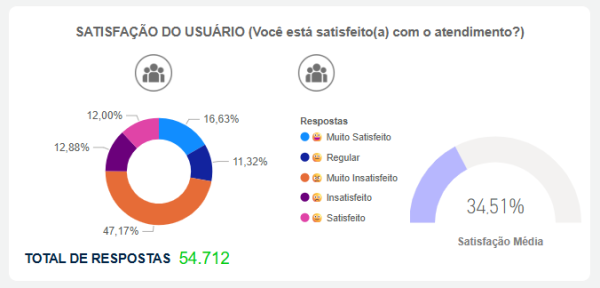
Limpar filtros
Os dados de painéis BI são integrados, de modo que a seleção de qualquer elemento de qualquer gráfico exibido modifica imediatamente os valores nos demais gráficos. Então, tenha sempre em mente que os gráficos apresentados podem estar afetados por alguma seleção de dados. Para garantir a exibição da completude dos dados, vale clicar em "Limpar Filtros" para restabelecer a condição inicial do painel.
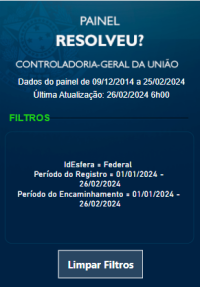
Ampliação dos gráficos
Os gráficos do painel estão dispostos de modo a permitir a visualização dos dados gerais e, em alguns casos, apresentam os dados específicos. Embora alguns desses gráficos possam parecer pequenos, eles podem ser expandidos clicando-se em "Modo de Foco", opção exibida ao passar o mouse na área superior do gráfico desejado.
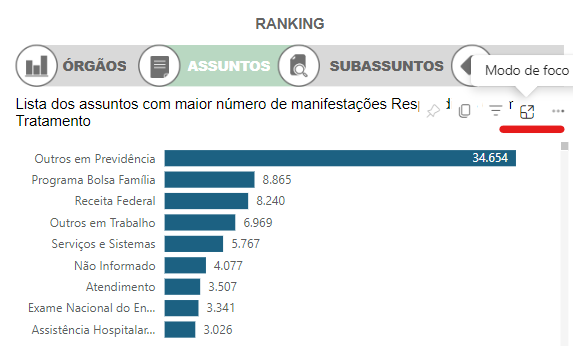
Deste modo a pequena janela se expande em tela cheia, possibilitando a exploração de mais dados do gráfico.
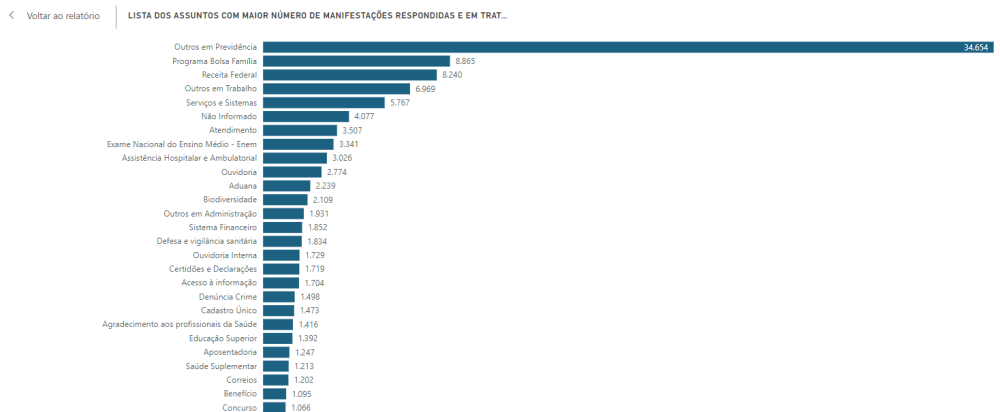
Exibir como tabela
Outro recurso disponível é visualizar os dados em forma de tabela. Basta selecionar a respectiva opção também disponível ao passar o mouse na área superior do gráfico desejado, e clicar em "Mostrar como uma tabela".
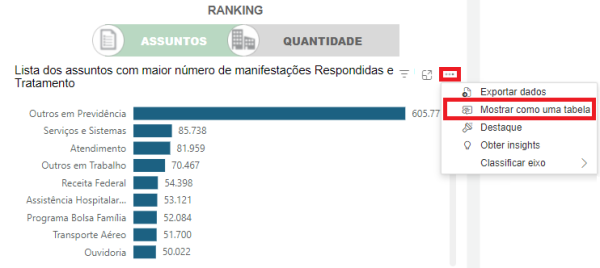
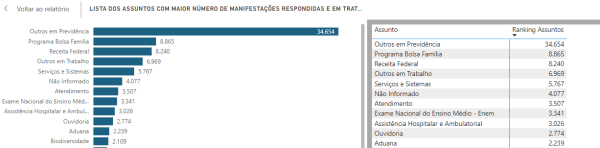
Copiar como imagem
Outro recurso disponível é copiar o gráfico como uma imagem incluindo dos dados da filtragem aplicada. Basta selecionar a respectiva opção também disponível ao passar o mouse na área superior do gráfico desejado.
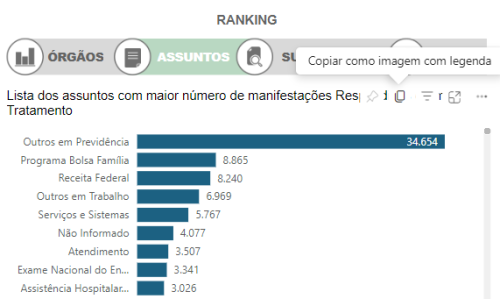
Depois COPIAR e utilizar onde desejar, por exemplo em um documento do word.
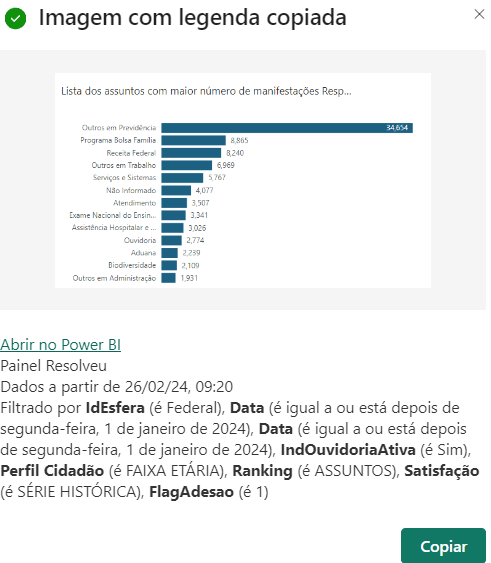
Outras opções - Exportar dados do gráfico
Na área superior direita, no botão com três pontos, exibe outras opções, como exportar dados e modificar o eixo de orientação do gráfico.

Para exportar os dados exibidos, basta selecionar a respectiva opção também disponível ao passar o mouse na área superior do gráfico desejado.
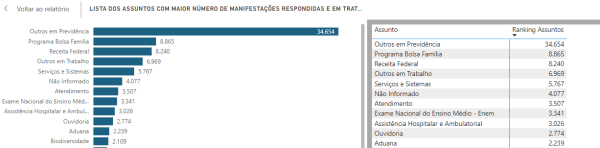
Dados Abertos do Fala.BR
Em linha com a Política de Dados Abertos do Poder Executivo Federal, estabelecida no Decreto nº 8.777, de 11 de maio de 2016, estão disponíveis informações analíticas pseudonimizadas das manifestações de ouvidoria do Sistema Fala.BR em formato aberto. O arquivo está disponível na página inicial do sistema Fala.BR > área INFORMAÇÕES > Dados Abertos - Ouvidoria ou aqui.
O arquivo é gerado mensalmente e apresenta as seguintes informações: Data Registro; Data Prazo Resposta; Data Resposta; Faixa Etária; Raça / Cor; Gênero; Município Manifestante; Município Manifestação; Tipo Manifestação; Órgão Siorg (id e nome); Assunto; Dias para Resolução; e Dias de Atraso.
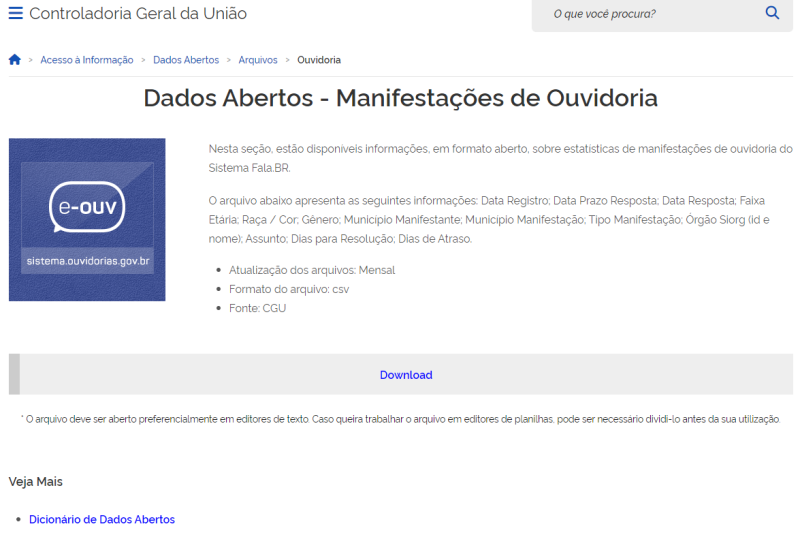
Atualizações do painel
Agosto/2023
a) Correção do totalizador manifestações encaminhadas
Foi detectado uma falha na construção do painel, que não incorporou uma área de dados a respeito das MANIFESTAÇÕES ENCAMINHADAS, de modo que o painel apresenta valores somente das manifestações que estão no órgão, ignorando aquelas que "passaram" pelo órgão, e assim consumiram recursos para triagem/tratamentos, mas que acabaram encaminhadas a outros órgãos para finalização do tratamento.
Em uma ação emergencial, foram incorporados os dados das MANIFESTAÇÕES ENCAMINHADAS, para apresentar corretamente o totalizador ENCAMINHADAS PARA OUTROS ÓRGÃOS já previsto no painel.
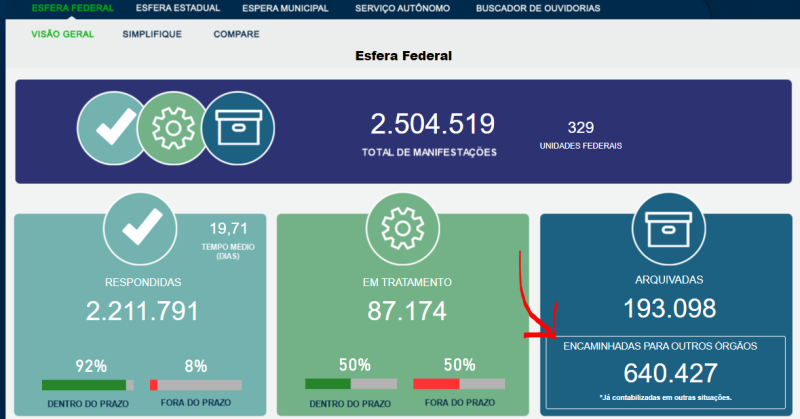
Observação: Vale destacar que, diferentemente de outras áreas do painel, o totalizador é influenciado única e exclusivamente pelo filtro PERÍODO DO ENCAMINHAMENTO. Ele também não modifica qualquer outra seleção do painel. O ajuste definitivo será implementado no redesenho do painel previsto para o primeiro trimestre/2024.
b) Exibição de prazo de mandato dos ouvidores no BUSCADOR DE OUVIDORIAS
Adicionadas colunas a respeito das datas do mandato do ouvidor na tabela resultado da aba buscador de ouvidorias a fim de facilitar o acompanhamento por parte das ouvidorias e das unidades de supervisão.

c) Aplicação de filtro automático para exibição de dados apenas do ano corrente
Foi implementado o filtro automático na abertura do painel. O ajuste auxilia na carga mais rápida do painel, uma vez que é apresentado um conjunto menor de dados. Contudo, para consultar dados anteriores basta ajustar os filtros de datas com o período desejado.
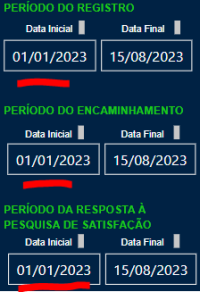
d) Exibição de dados de Ouvidorias inativas
Agora é possível exibir dados de ouvidorias que foram inativadas. Basta ajustar o filtro OUVIDORIA ATIVA, que por padrão carregará a opção apenas das ativas.